使用过演示文稿的朋友们都知道,常常会在幻灯片的内容上使用超链接可以快速翻到需要的那一页幻灯片。下面小编就来告诉大家如何在WPS演示中使用超链接的命令,一起来看看吧。新建默认模板wps演示文稿,内容版式为空白版式。单击在线素材中的目录项,单击目录选项卡,选中其中一种目录,右击选择快捷菜单中的“插入&rd......
WPS word如何调整行尾空白?
WPS教程
2021-11-13 10:47:21

如何调整行尾空白
细心的小伙伴一定会发现,我们在WPS或者Word的使用过程中,有时候系统在遇到英文字母,在行尾还有空白的时候会自动的换行,其它的文字则呈分散的形式排列,如图:
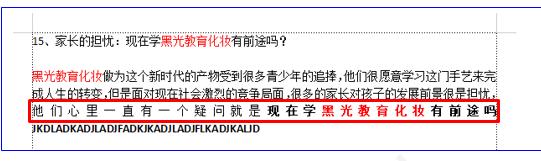
遇到这种情况,小伙伴们是怎么处理的呢?相信很多小伙伴都没有这方面的经验,下面我们就来给大家讲讲如何去除行尾的空白,使系统遇到英文的时候不再自动另起一行。
首先,我们打开一个WPS或者Word文档,在开始菜单栏下,在工具栏中间区域,点击边框下面的段落设置按钮,如图:
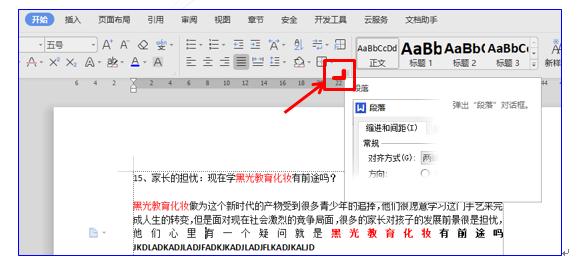
系统自动弹出段落设置窗口,我们选择换行与分页窗口,勾选换行下面的允许西文在单词中间换行选项,如图:
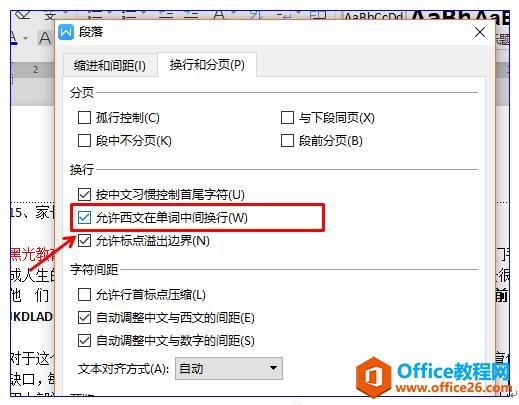
最后点击确定,回面页面我们就会发现原来呈分散对齐状态的那一行的行尾空白已被英文字母填充,效果如图:

我们再也不用担心这一行行尾空白的问题了,小伙伴们,你们学会了吗?
标签: word调整行尾空白
上一篇:WPS 文本转表格 实现教程 下一篇:如何在WPS中取消自动编号?
相关文章





